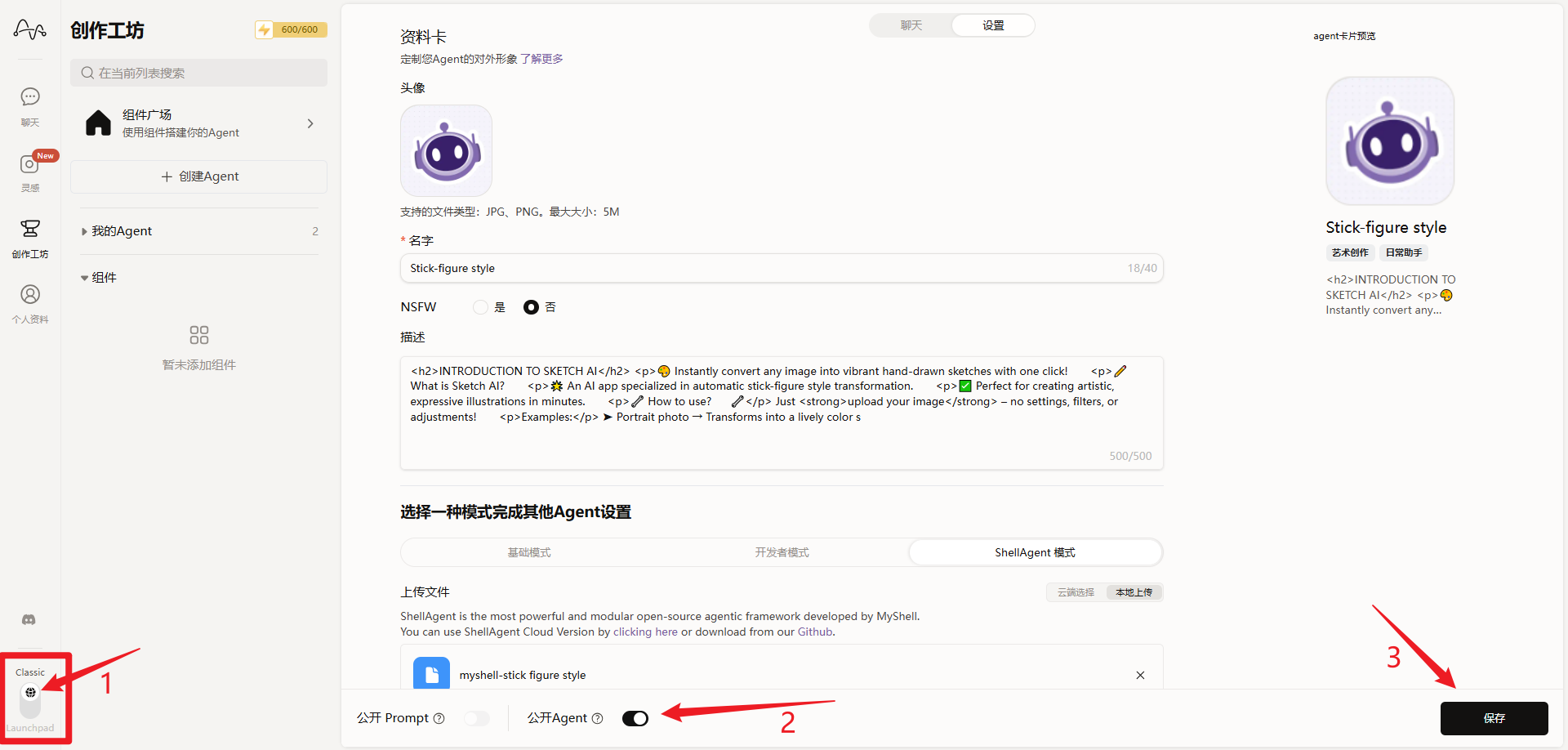- Agent创作笔记(两个入门案例) -(云端平台)
BOT搭建网址(登录账号要T,搭建不需要T):
https://shellagent.myshell.ai/app
BOT发布网址(必须要T):
https://app.myshell.ai/explore
ComfyUI云平台(看着最后必须是.ai,而非.cn)(登录外网账号要T,做工作流不需要T):
https://www.runninghub.ai
如何创作BOT
【入门案例1:单图输入输出】
1.RH工作流
(无论什么流,都得在RH平台跑通一次,即运行后没有报错并且有东西输出):
https://www.runninghub.ai/workflow/1933885098016034817?source=workspace
注意: 记得保存(最好打开实时保存) 不用发布,只需要保存到工作台即可(后面发布了bot,不要随便更改工作台里面的流,最好命名带myshell,避免误改)
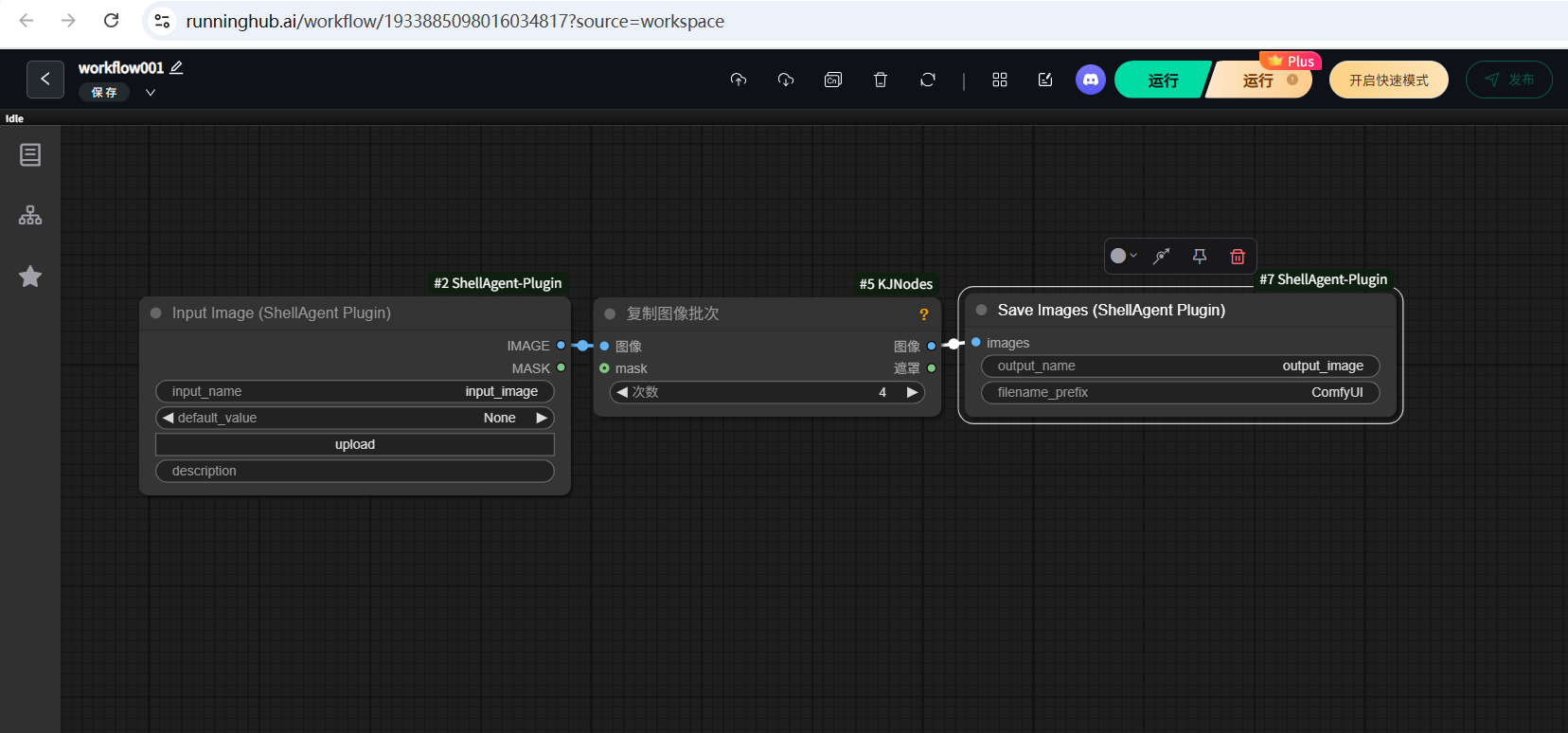
2.BOT工作流:
1️⃣打开bot搭建平台,由模板开始
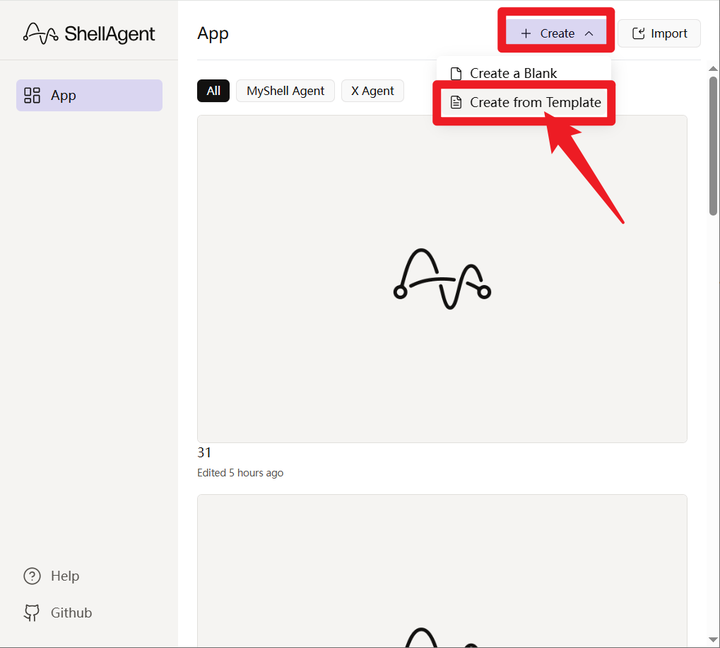
2️⃣使用RuningHub Basic Example模板
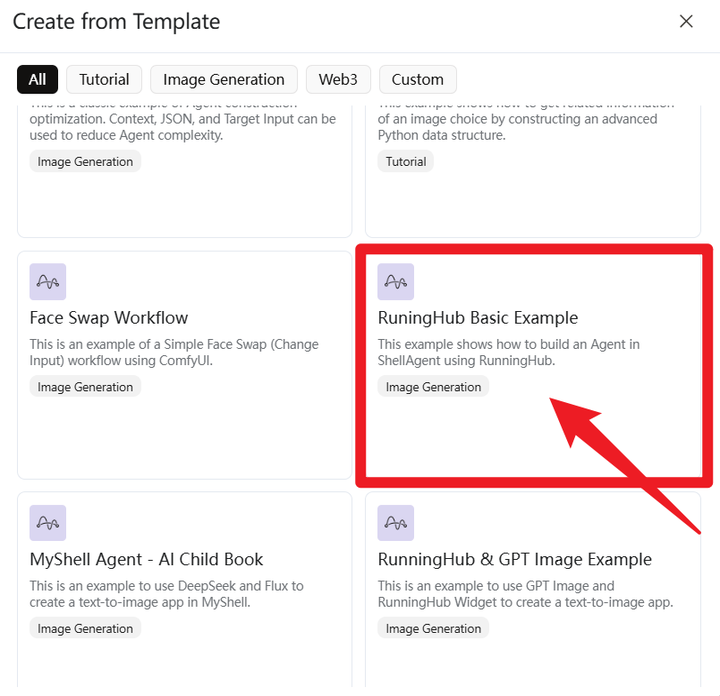
3️⃣这里每个节点/连线都可以左键打开右边的属性页面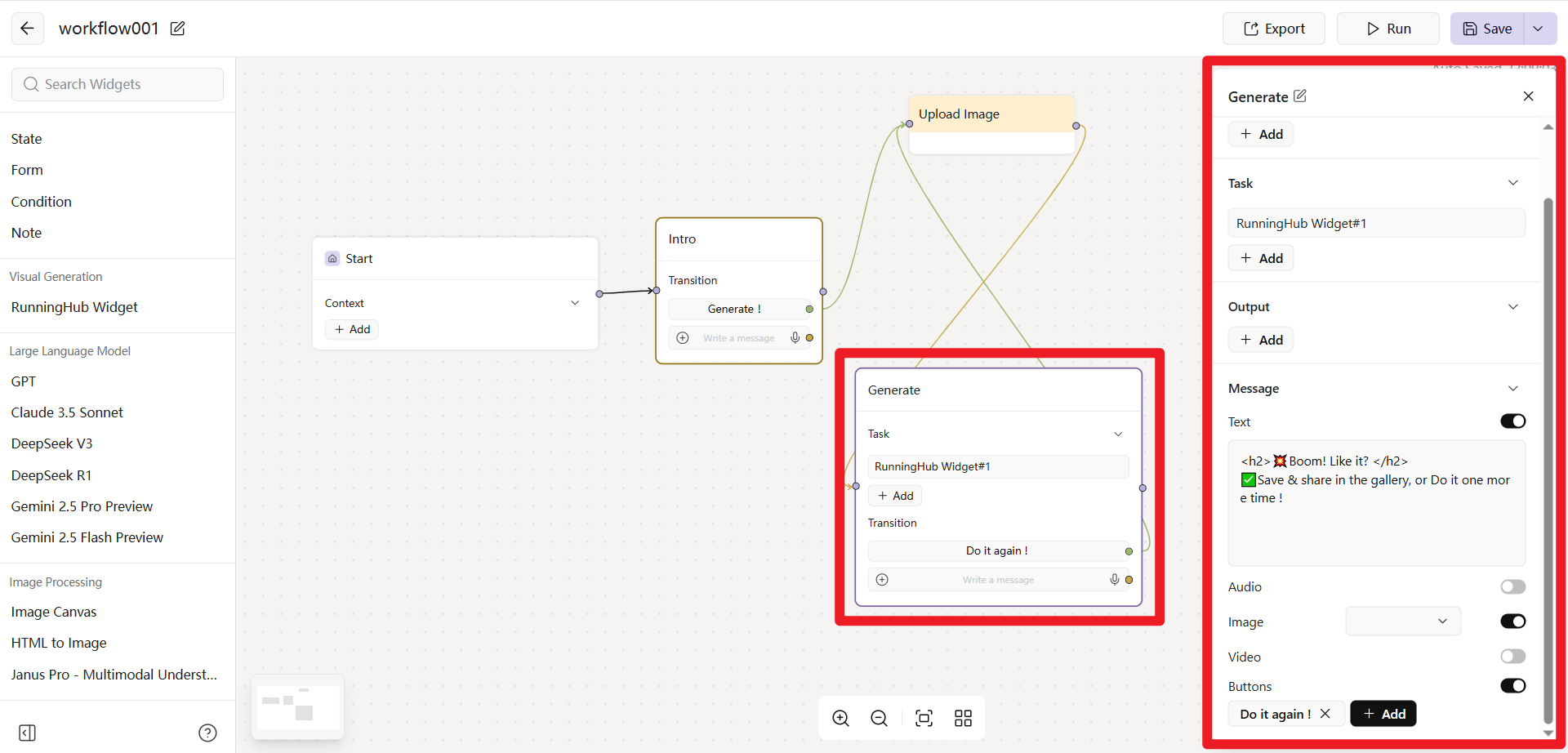
4️⃣设置上传参数-image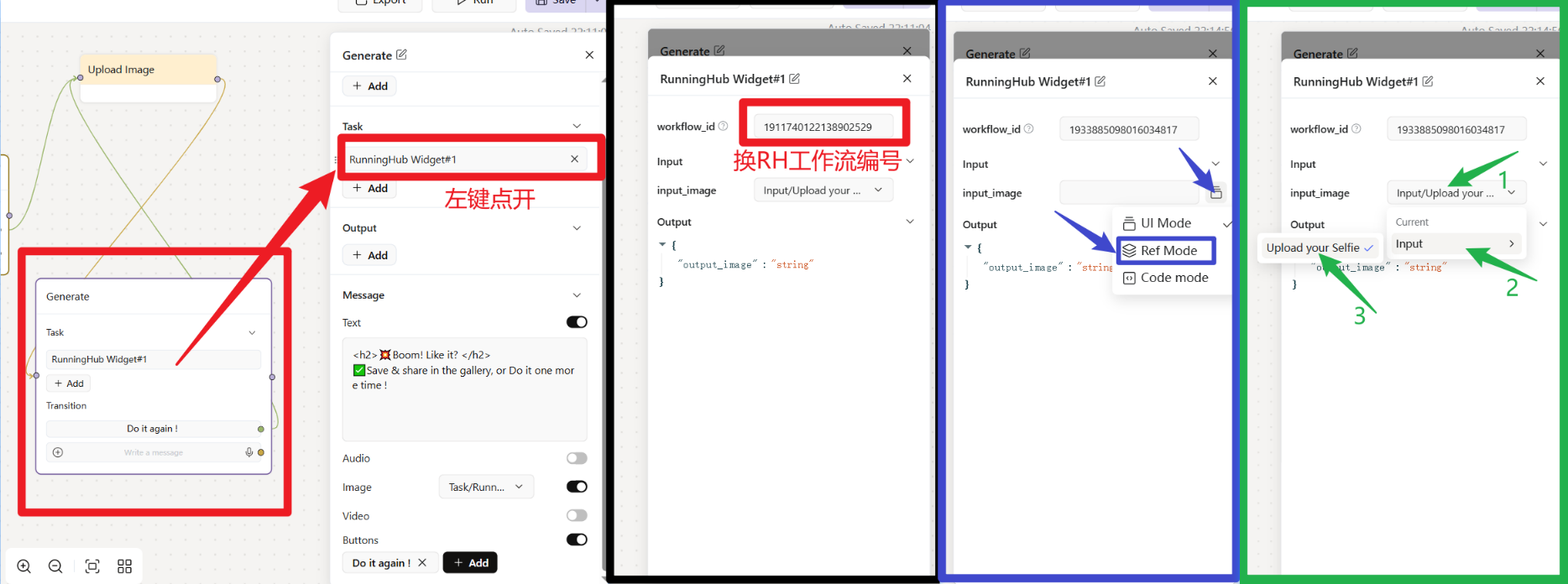
5️⃣设置输出参数-image(task > RunningHubWidget#1 > output_image),设置完run测试一下
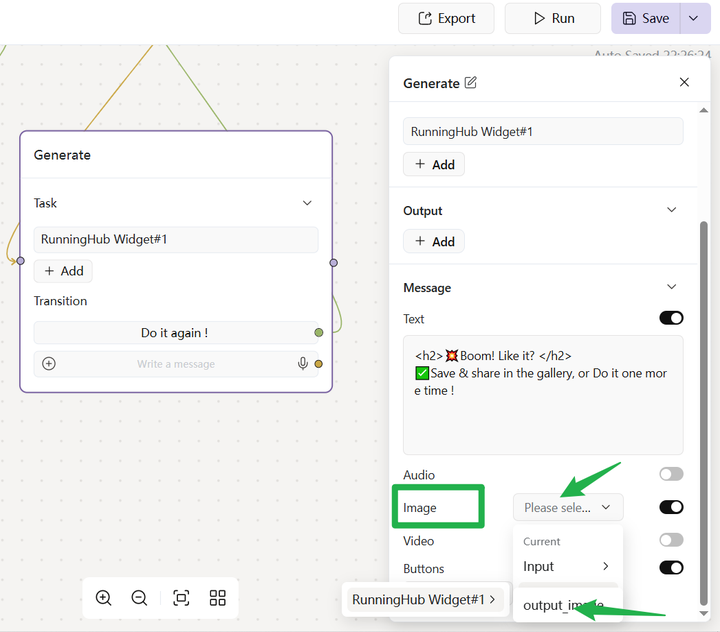
BOT包装:
1️⃣招呼语设置
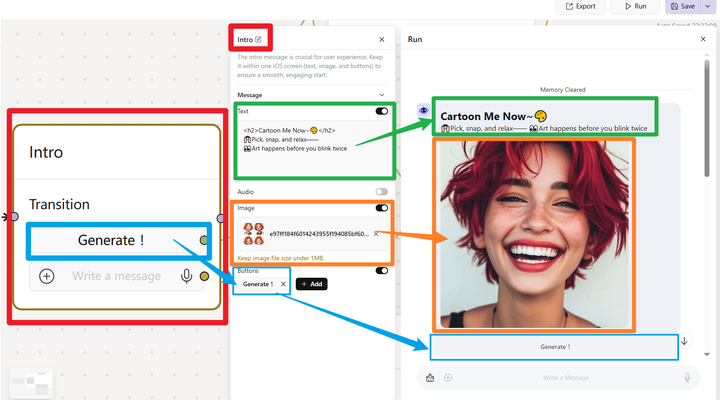
2️⃣回复语设置
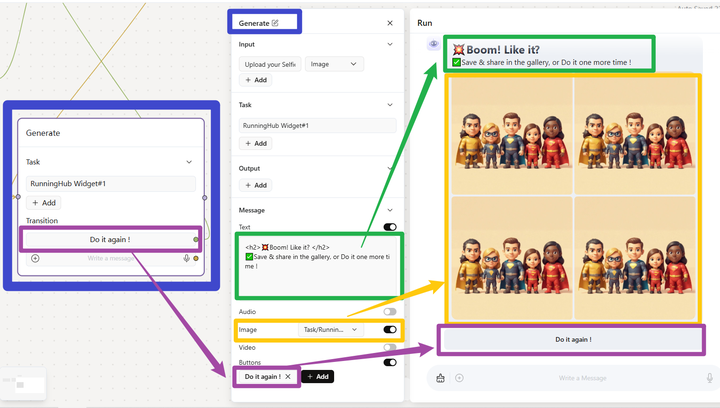
【入门案例2:多图输入输出】
RH工作流(无论什么流,都得在RH平台跑通一次,即运行后没有报错并且有东西输出):
https://www.runninghub.ai/workflow/1933899038301278209?source=workspace
1️⃣多图输入,需要改参数名
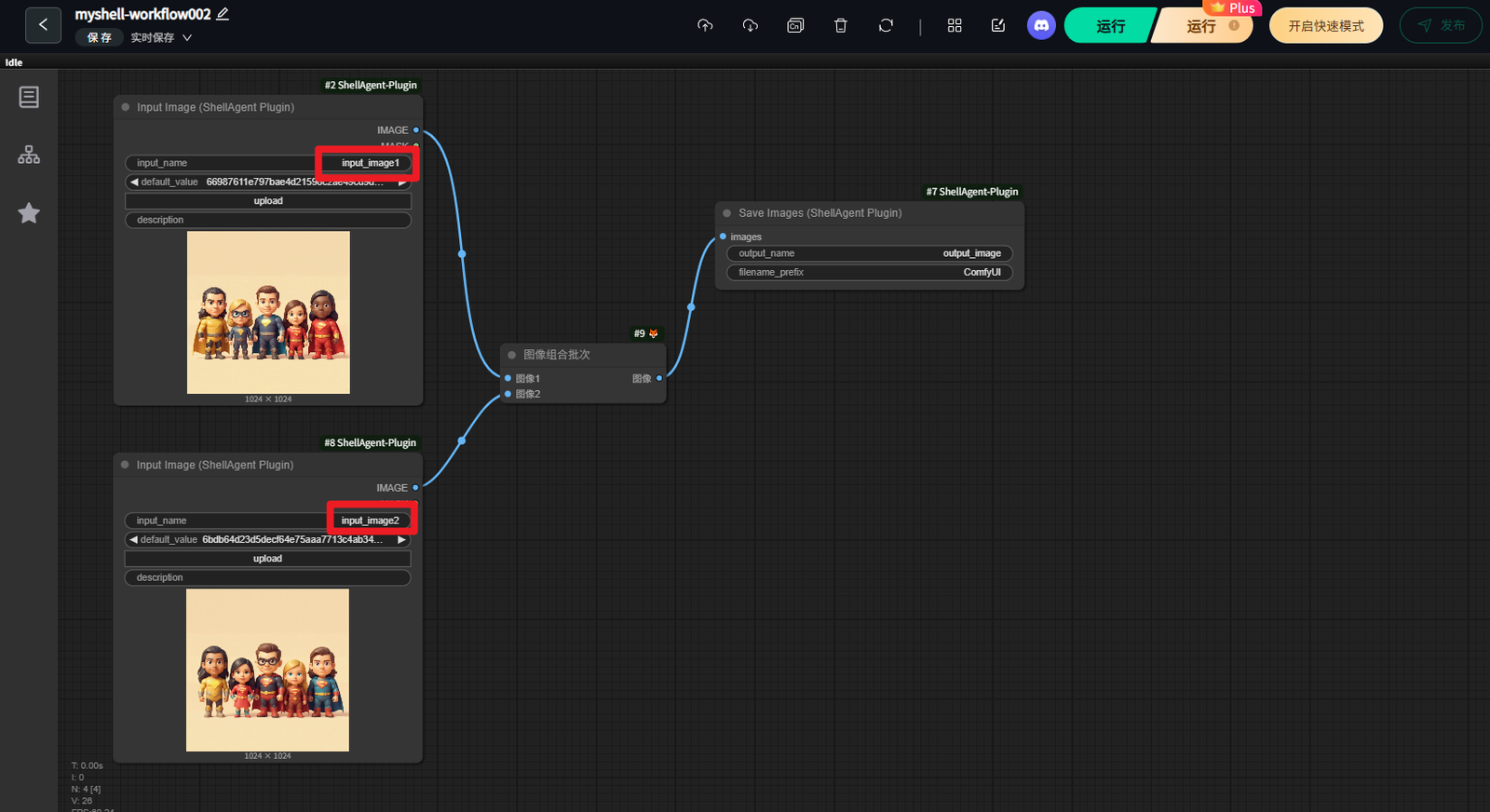
BOT工作流:
1️⃣因为RH工作流要上传两张图,这里设置两个image参数
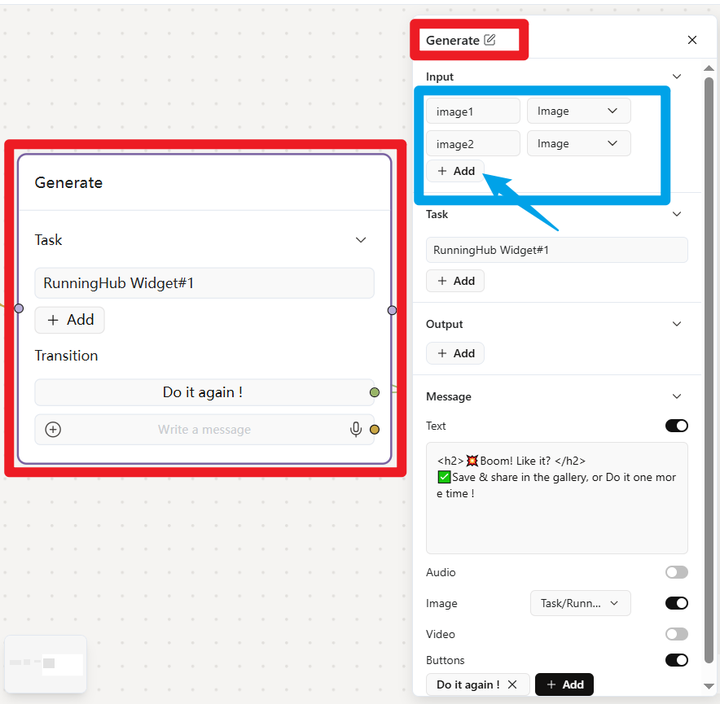
2️⃣这里也设置两个image
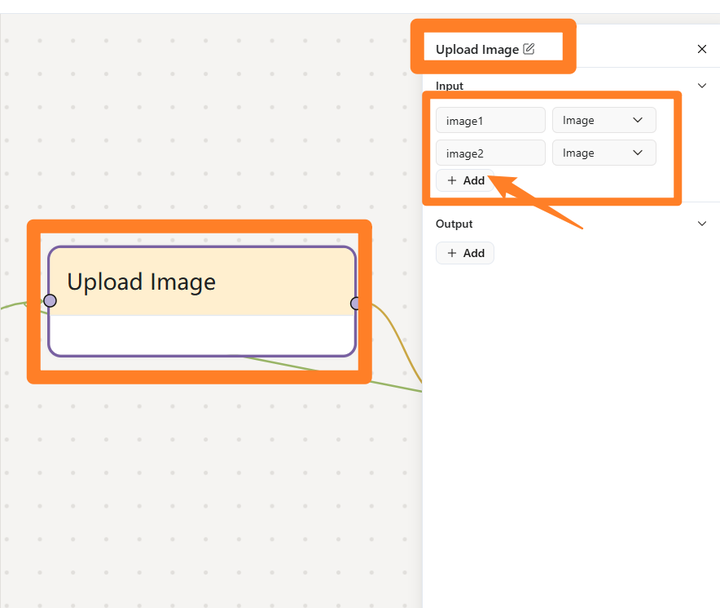
3️⃣还有这条线,也要设置两个image
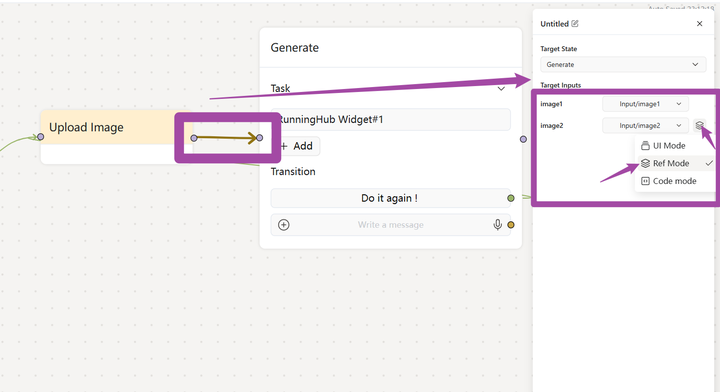
【】入门案例3:后续补充...】
小技巧:
1️⃣comfyui里把myshell目前能用的节点收藏一下,方便下次使用
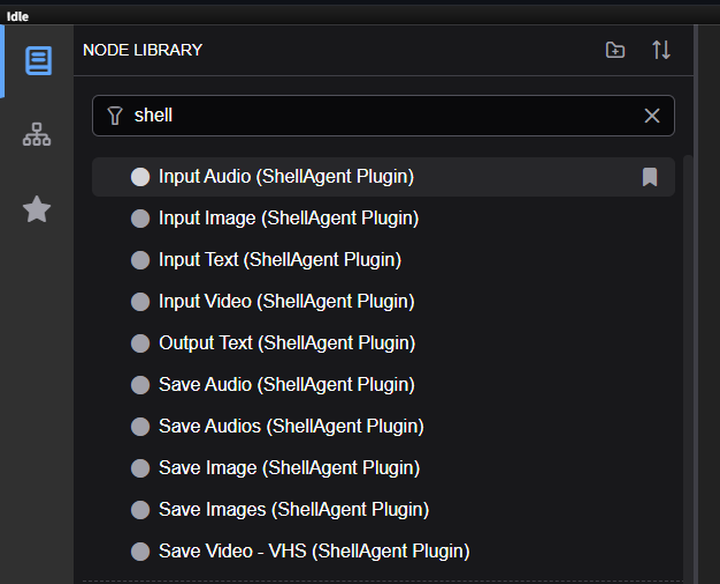
2️⃣输出image,无论你一次生成几张,保存建议都用Savelmages(ShellAgentPlugin)节点
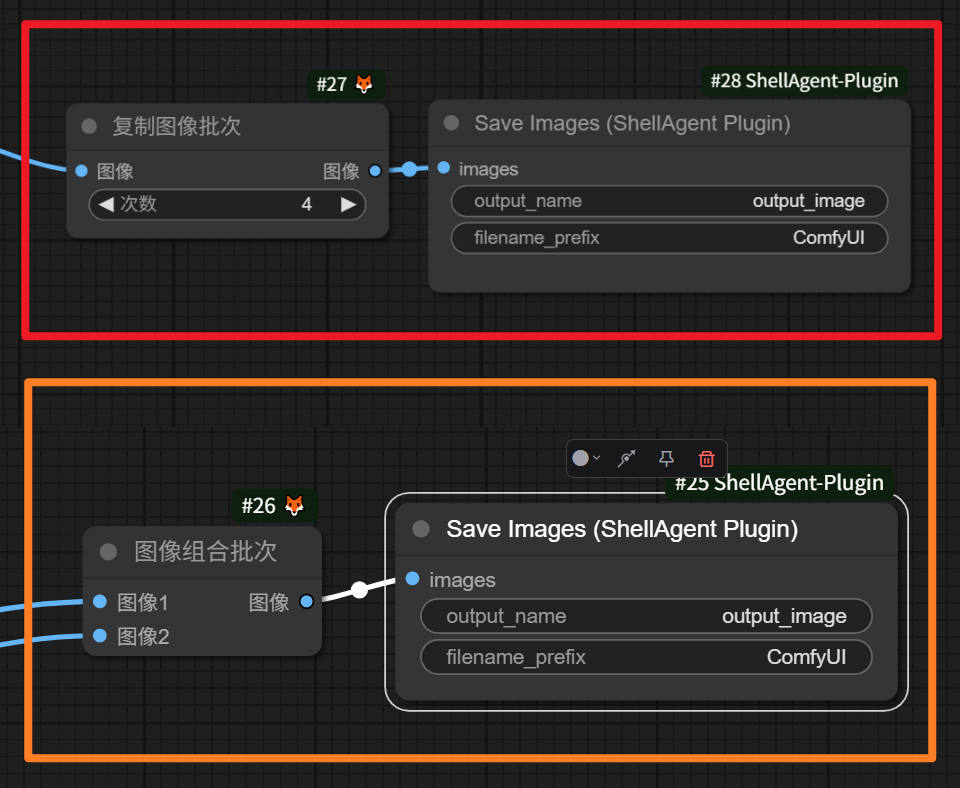
【如何发布BOT】
1️⃣先把BOT的工作流.json导出(run测试成功再导出)
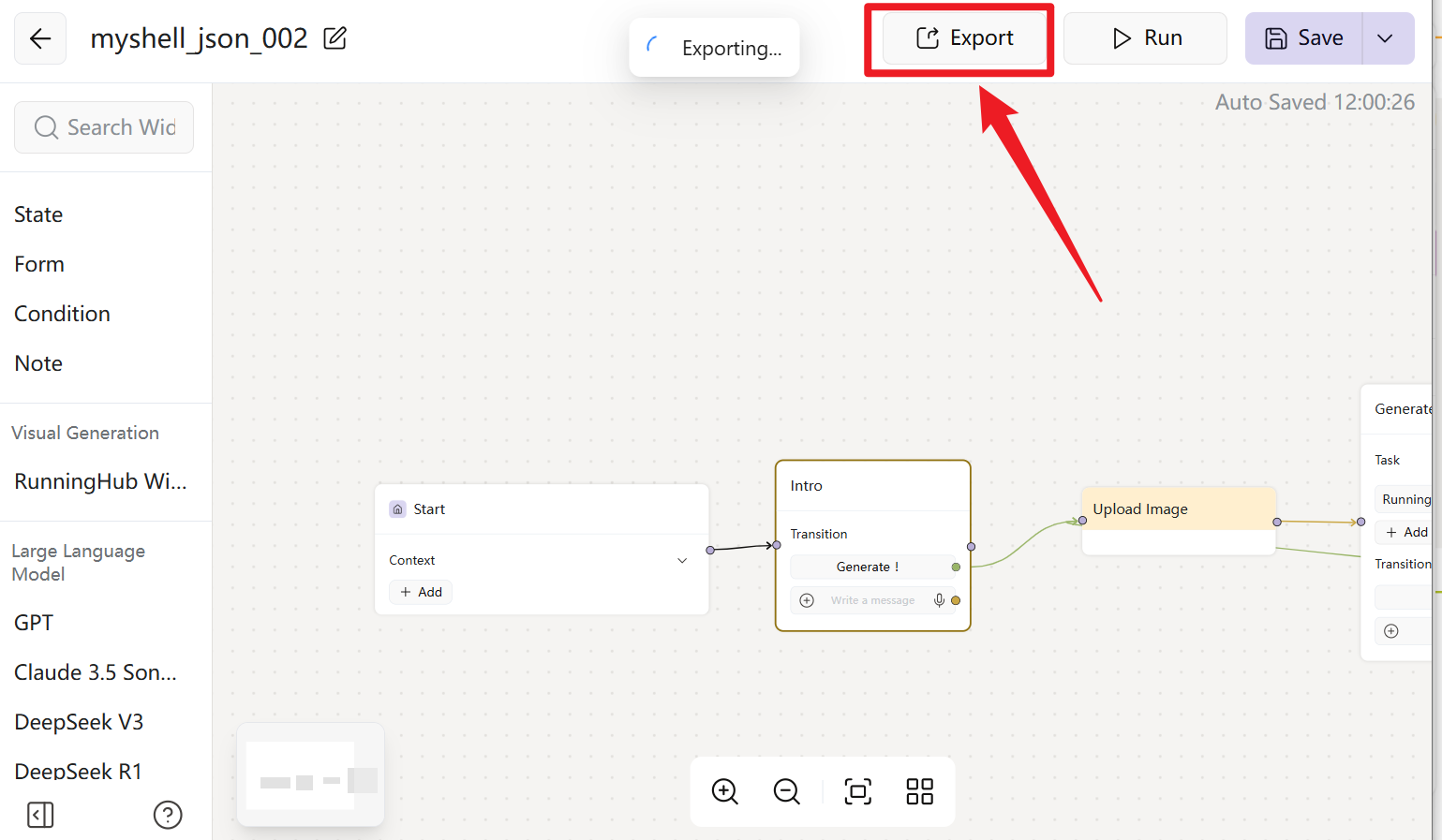
2️⃣打开创作工坊,创建Agent
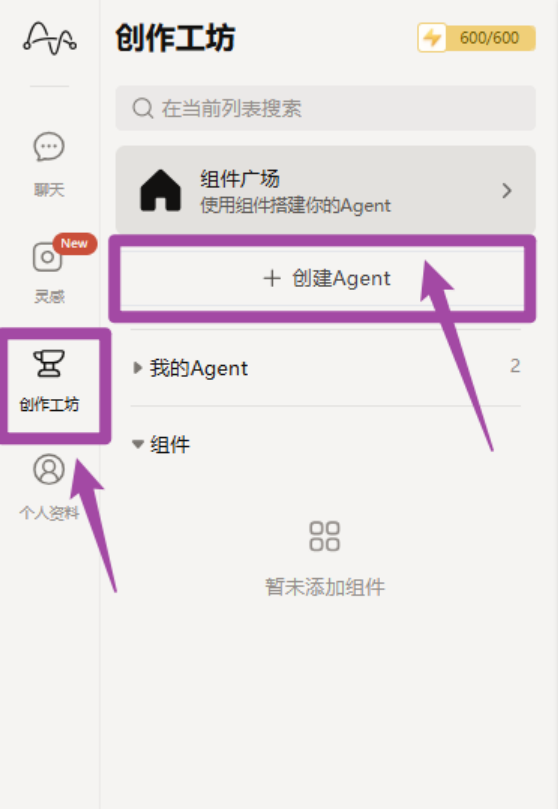
3️⃣填写必要的资料,并上传工作流,,点击保存即可(首次发布不用打开底下的 公开Prompt 和 公开Agent )
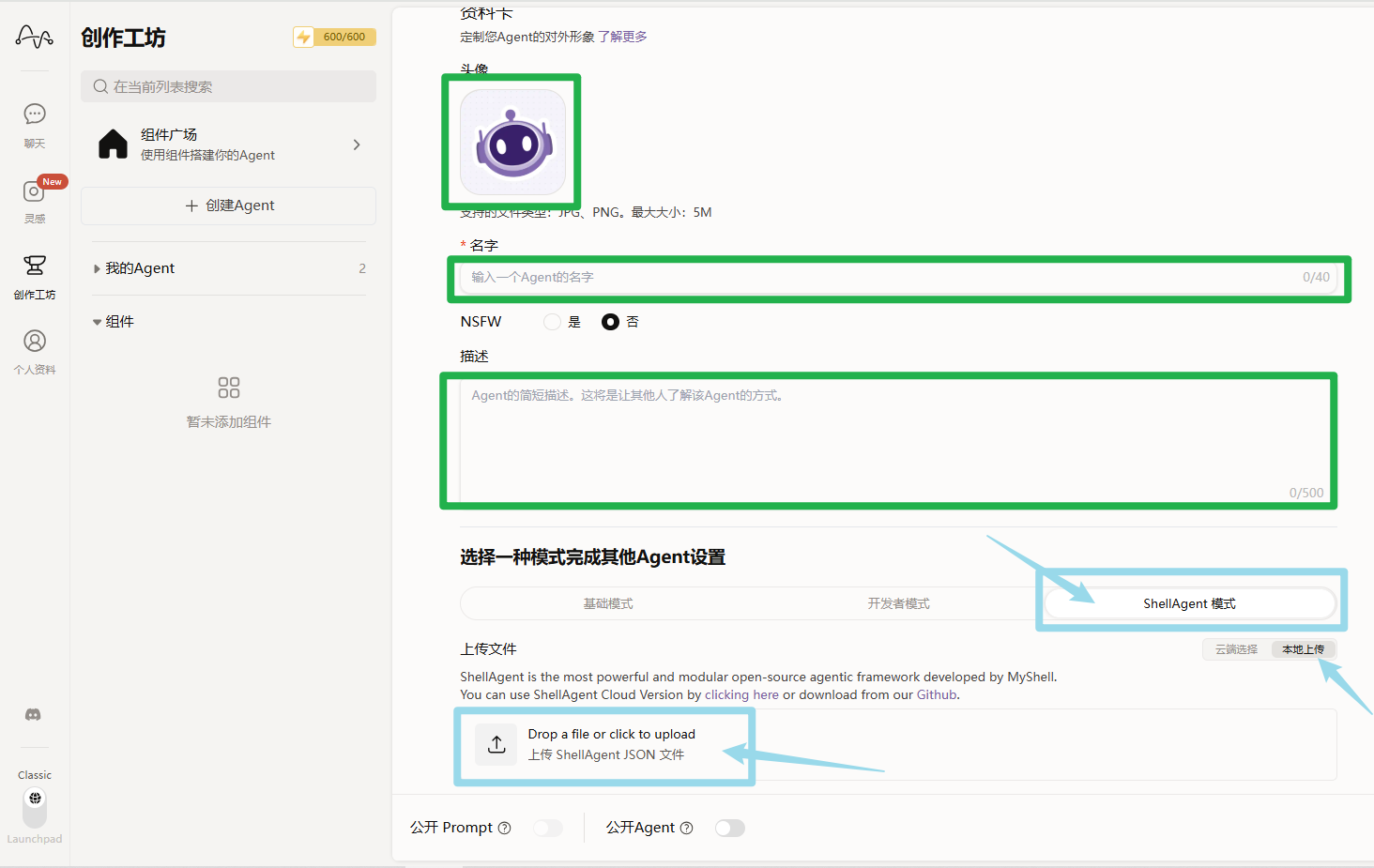
4️⃣打开主站的钱包,把地址发给BOBO,获取创作者通行证
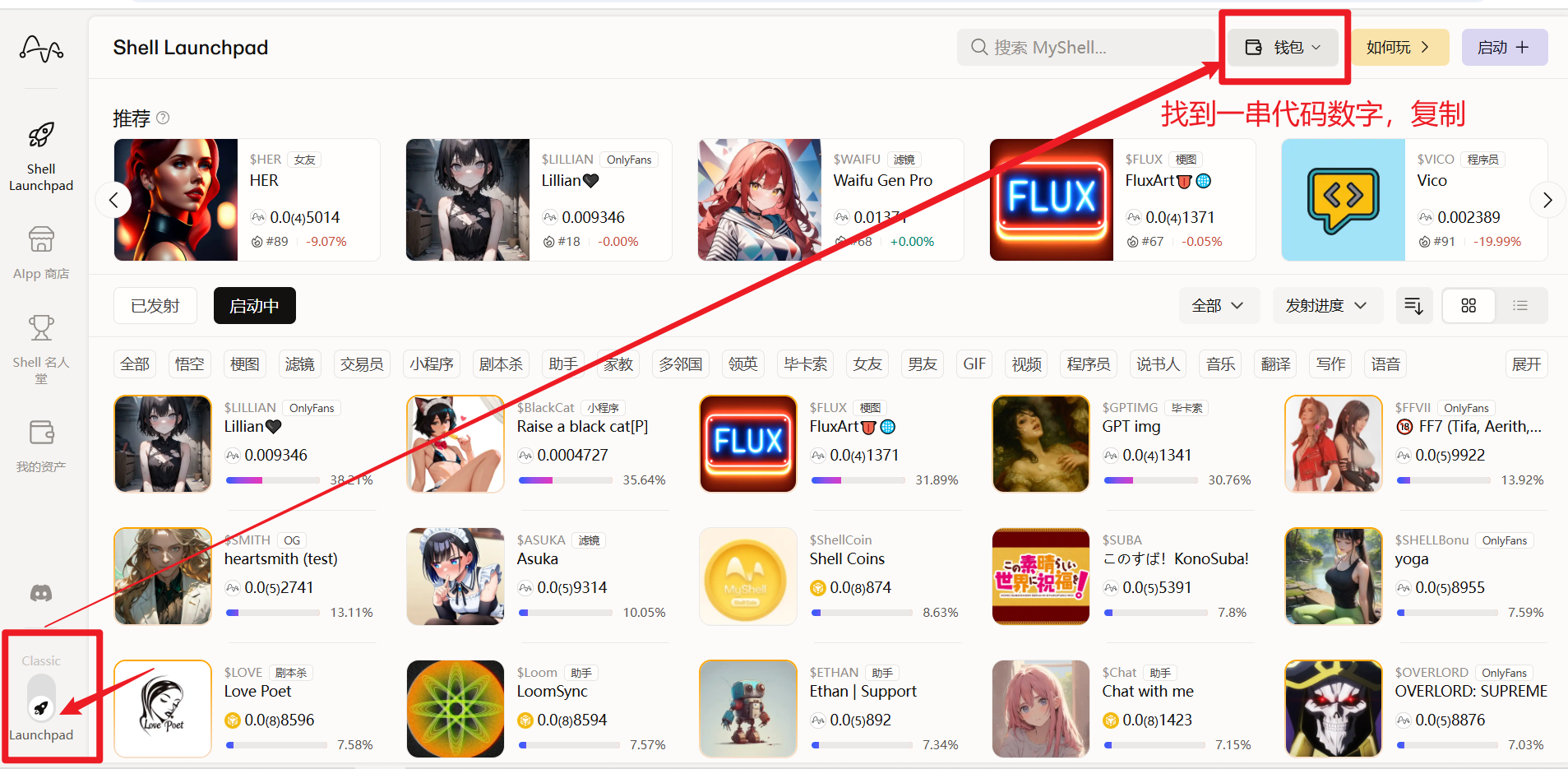
5️⃣获得通行证后,再回到Agent设置,公开Agent,完成首个BOT